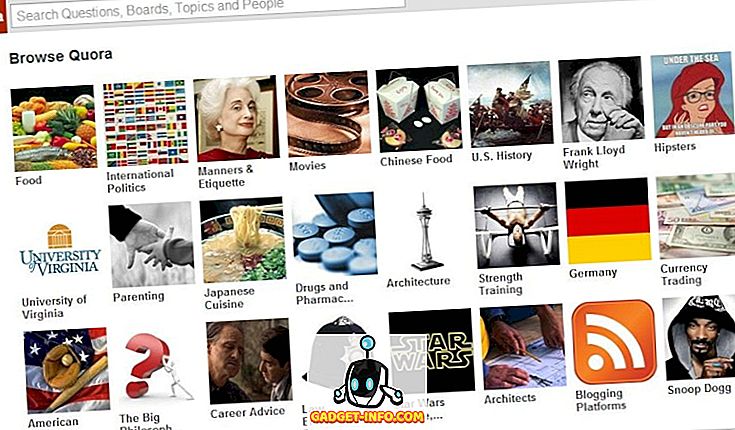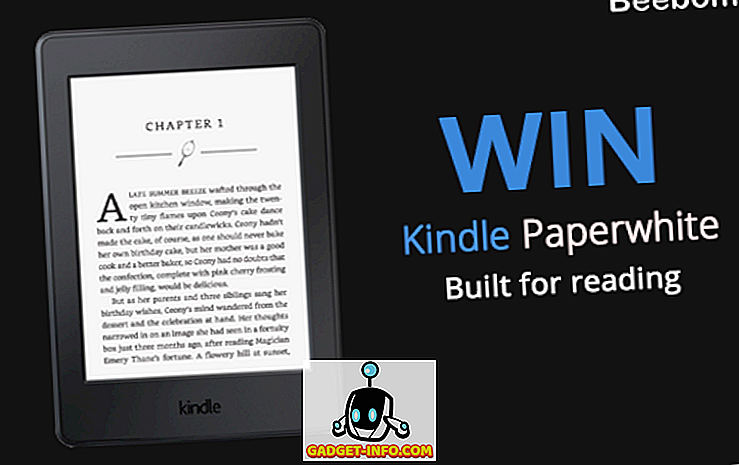Android cihazınızla uğraşmayı seviyorsanız, olasılıklar, Nova başlatıcısının farkındasınız. Android için çok sayıda harika rampa bulunsa da, Nova başlatıcısı tartışmasız en iyisi. Başlatıcı uygulaması tonlarca özelleştirme seçeneği sunar, ancak eksik olan bir şey varsa, burası bir tema mağazasıdır. Bazı kimseler Nova Launcher'da bir tema mağazasına ihtiyaç duyulmayacağını çünkü kolayca Nova Launcher temalarını oluşturabileceklerini iddia edecekler. Bir Nova başlatıcısı teması veya kurulumu oluşturmak oldukça kolay olduğu için buna katılıyoruz.
Öyleyse, harika Nova başlatıcısı temalarını merak ediyorsanız, endişelenmeyin, size onunla ilgili her şeyi anlatacağız. Yani, daha fazla uzatmadan, işte Nova başlatıcısı teması oluşturmanın adımları şunlardır:
Başlamadan önce, Nova başlatıcısını Google Play Store'dan yüklemeniz gerekir. Başlamak için ücretsiz sürümü deneyebilirsiniz, ancak harika seçeneklerin çoğu Nova Launcher Prime'da (4.99 $) mevcuttur. Ayrıca, Nova'yı varsayılan başlatıcınız yaptığınızdan emin olun. Bunu yapmak için, Ayarlar-> Ev veya Ayarlar-> Uygulamalar bölümüne gidin ve ayar çarkına basın ve ardından “Varsayılan Uygulamalar” seçeneğini işaretleyin.
1. Seçtiğiniz güzel bir duvar kağıdı ayarlayın
Ana ekran duvar kağıdınız, duvar kağıdınıza göre diğer öğeleri seçmeniz gerekeceğinden, Nova başlatıcısı temanızın temelidir. Bu nedenle, güzel görünen ve zamanın testine dayanabilecek bir duvar kağıdı seçmek önemlidir. Temamız için Wallrox duvar kağıdı uygulamasından “Matexial 28” adında düz görünümlü minimalist bir duvar kağıdı kullandık .
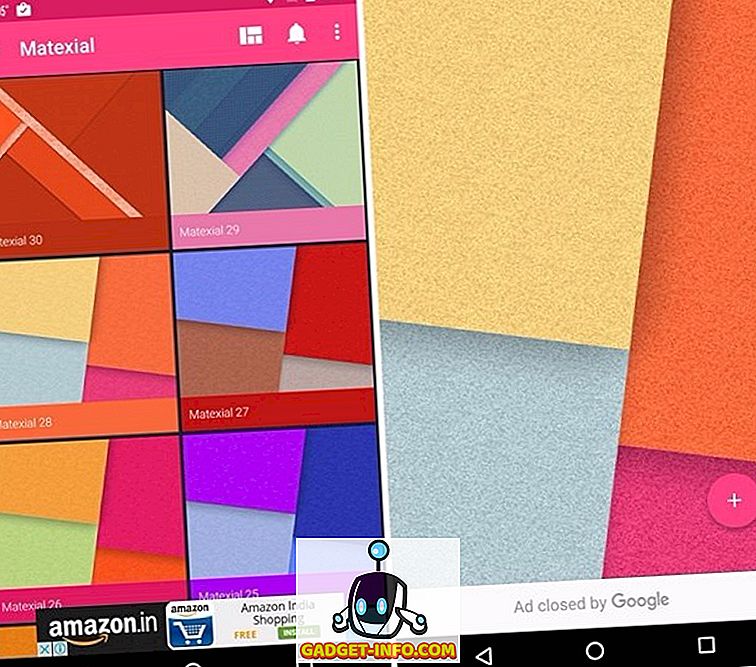
Her şeyi basit tutsak da, aynı şeyi yapmanıza gerek yok. KLWP, Muzei'nin beğenilerinden son derece ayrıntılı ve özelleştirilebilir duvar kağıtları seçebilirsiniz, ancak bu uygulamalar zaman zaman oldukça karmaşık olabilir. Ayrıca Zedge, Backgrounds HD gibi uygulamalarda çeşitli duvar kağıtları arasından seçim yapabilir veya şaşırtıcı canlı duvar kağıdı uygulamalarını inceleyebilirsiniz.
2. Duvar Kağıdını Tamamlayan Bir Simge Paketi Kurma
Android için mevcut inanılmaz simge paketlerinin bir bolluk var ama duvar kağıdı ile iyi gider bir simge paketi seçmek zorunda kalacak. Simgelerin, duvar kağıdına karşı yerinden bakmaması önemlidir. Temamız için Voxel Icon Pack'i seçtik, düz bir tasarım getirdiğini düşünüyoruz ve duvar kâğıtlarımız aynı çizgide. Artı, Voxel'in getirdiği birleşik kare ikonları seviyoruz. Nova'daki simgeleri değiştirmek için, Nova Settings-> Look & feel-> Icon temasına gidin ve istediğiniz simge paketini seçin.
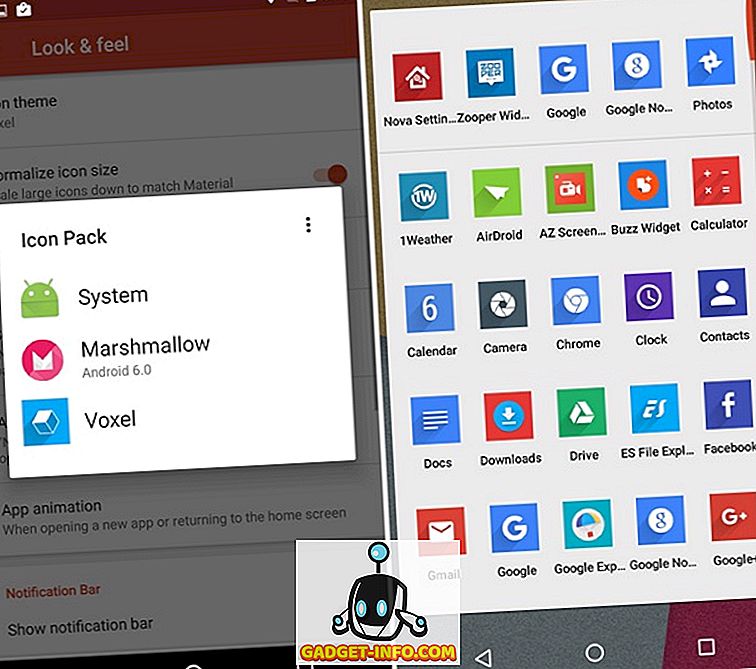
Bununla birlikte, kendi simgelerinizi seçebilir ve Merus, Aurora, Elun, Nimbbi, Polycon vb. Beğenilerinizi önerebiliriz. Ayrıca Android için mevcut en iyi 20 simge paketindeki yazılarımızı da inceleyebilirsiniz.
3. Güzel görünümlü ve işlevsel aletler ekleyin
Widget'lar sadece ana ekranınıza işlevsellik ve bilgi getirmekle kalmaz, aynı zamanda bir güzellik dokunuşunu da getirir. Yani, Nova başlatıcısı tema geliştirmek için bazı güzel aletler ekleyebilirsiniz. Aslında, temamızda epeyce widget kullandık . Çok popüler Zooper Widget Pro uygulamasını “ DaveDate ” adlı standart şablon widget'larından birini eklemek için kullandık .
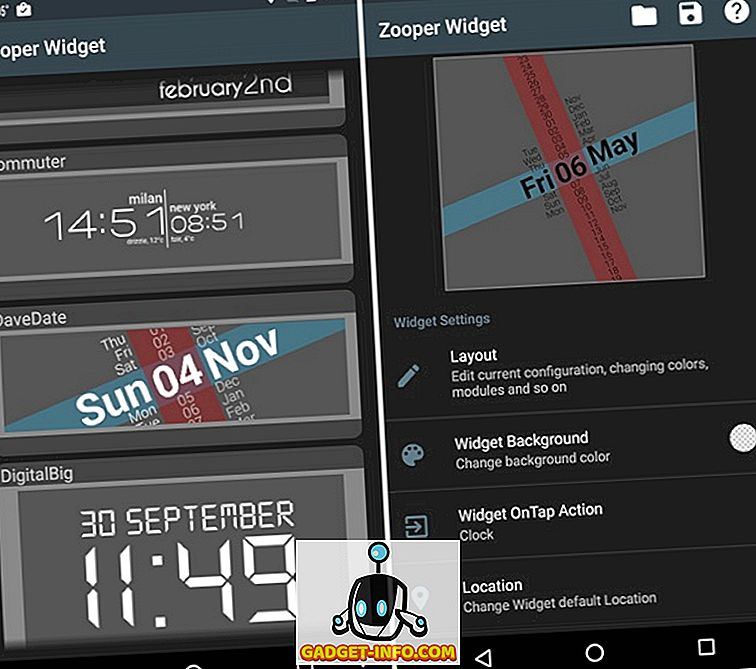
Ayrıca , pil ve depolama gibi sistem bilgilerini göstermek için Zooper aracılığıyla kendimize ait bir widget hazırladık. Pil simgesini göstermek için ölçeklenebilir bir simge seti, pil detayları için zengin metin ve depolama ayrıntılarını göstermek için basit metin kullandık. Zooper, KLWP'ye benzer bir seçenek sunar, böylece bir widget'ı istediğiniz gibi kişiselleştirebilirsiniz.
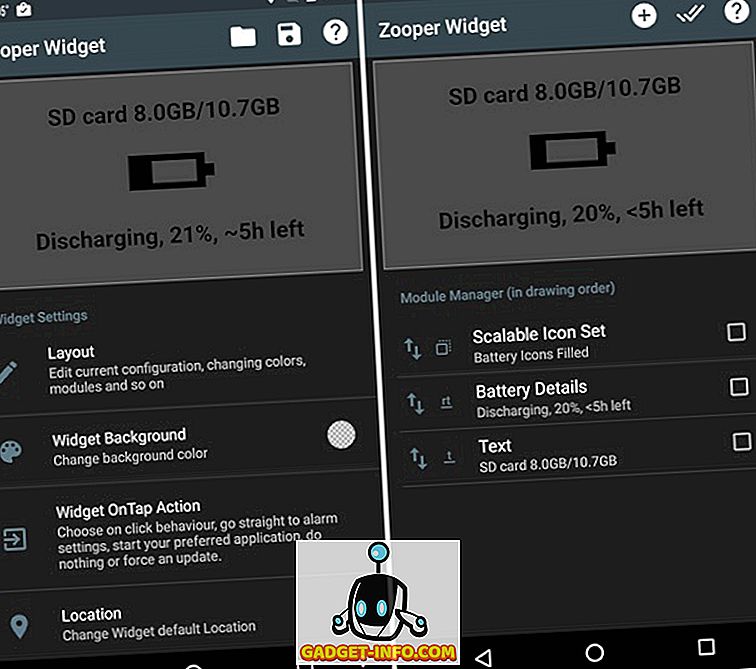
Birkaç Zooper widget'inin yanı sıra, saydamlığı, renkleri, arka planı ve metni düzenleme seçenekleriyle birlikte birkaç widget düzeni sunan Shuttle adlı bir müzik çalar widget'ı ekledik. Müzik çalar widget'ıyla, 1Weather hava widget'larından birini de kullandık. 1Weather widget'ında arka planı saydam, Icon Set & Accent (Siyah) ve Saat ası “Özel” olarak seçtik. Son olarak, temamıza bir Google Keep widget'ı da ekledik.
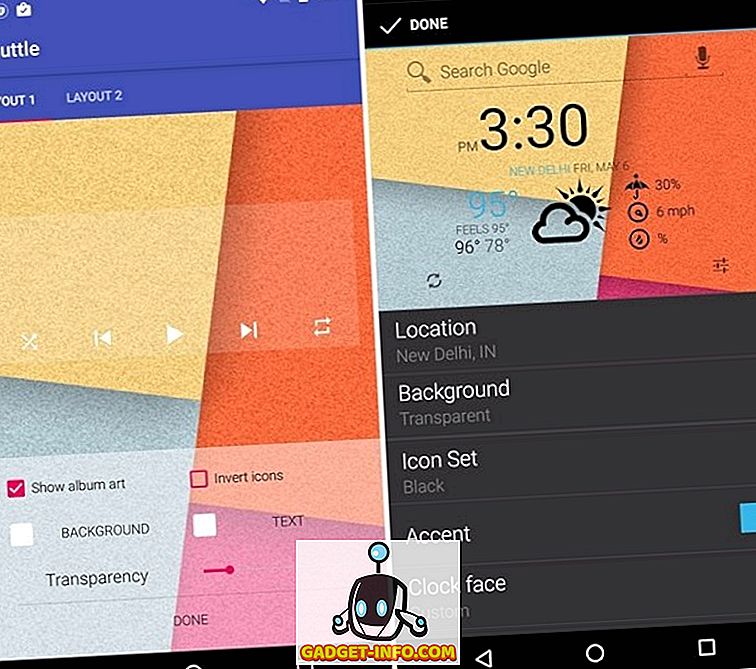
Not : Widget'lara Voxel'den açık duvar kağıdına ve renkli simgelere karşı iyi bir kontrast sağlamak için tüm widget'larımızdaki Siyah metni kullandık.
Diğer pek çok şey gibi, Android için kullanılabilecek çeşitli harika araçlar vardır, böylece kendi başınıza seçebilirsiniz. Yardıma ihtiyacınız olursa, en iyi 17 Android widget listemize göz atın.
4. Nova Launcher seçenekleri ile keman
Nova başlatıcısı temanız zaten güzel görünüyor olabilir, ancak bazı Nova başlatıcısı ayarlarıyla son dokunuşlar eklemeniz gerekir. Tüm harika Nova başlatıcısı seçeneklerini bilmeniz önemlidir, çünkü temanızı geliştirmek için gereken budur. Yani, işte gidiyor:
Masaüstü
Nova başlatıcısı , Android'in masaüstü ana ekranını kabartmaya göre özelleştirmenizi sağlar . Nova Ayarları-> Masaüstü'nde, simge ızgarasını (sığdırabileceğiniz simge sayısı), simge düzeni (simge boyutu, yazı tipleri vb.), Genişlik ve yükseklik dolgusunu (simgeler arasındaki boşluk), arama çubuğu stillerini, sayfa göstergelerini değiştirebilirsiniz. ve renk, duvar kağıdı kaydırma ve daha fazlası. Kullanıcı deneyiminde büyük bir fark yaratan çeşitli kaydırma efektlerini (kart yığını, tablet, cam, silme vb.) Da kontrol edebilirsiniz. Widget'lerle örtüşmek, masaüstünü kilitlemek ve daha pek çok şey için de seçenekler var.
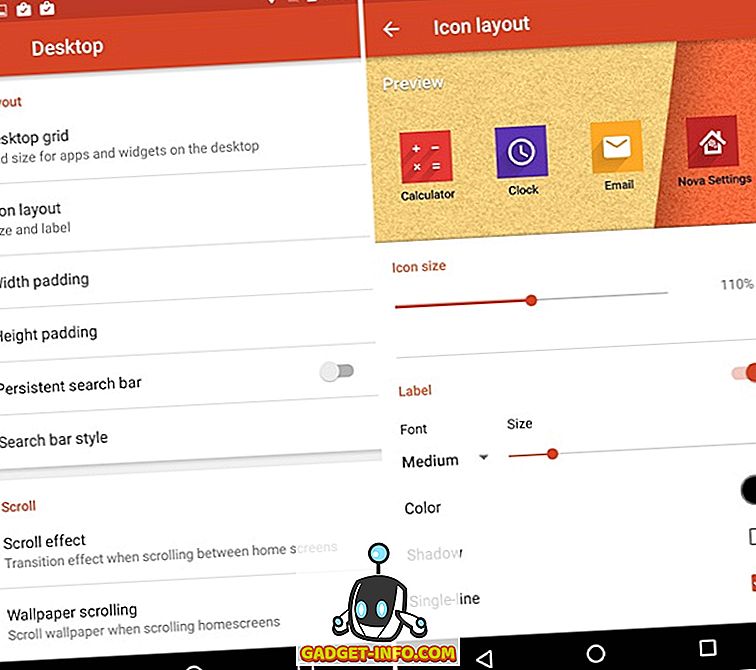
Temamız için sadece birkaç seçenek bulduk. Masaüstü ızgara boyutunu “5 × 5”, simge boyutunu “% 110” ve yazı tipini “orta” olarak belirledik, simge düzeninde, genişlik ve yükseklik dolgularını “Yok” olarak ayarladık, duvar kağıdı kaydırmayı kapattık ve “Sil” kaydırma öğesini seçtik. Efekt.
Uygulama ve widget çekmeceleri
Gereksinimlerinize göre uygulama ve widget çekmecelerini de değiştirebilirsiniz. Nova, uygulama çekmecesinde ızgarayı değiştirme seçenekleri, uygulamalar ve aletler için çekmece stili (liste, yatay, dikey), geçiş animasyonu, kaydırma efektleri ve daha fazlası için seçenekler sunar. Uygulama çekmecesini Android'in önceki sürümleri, grup çekmeceleri ve bir arama çubuğu eklemek gibi sekme stilinde de seçebilirsiniz. Çekmecenin beyaz arka planını beğenmiyorsanız, başka bir görüntünün olmasını veya sadece saydam kalmasını seçebilirsiniz .
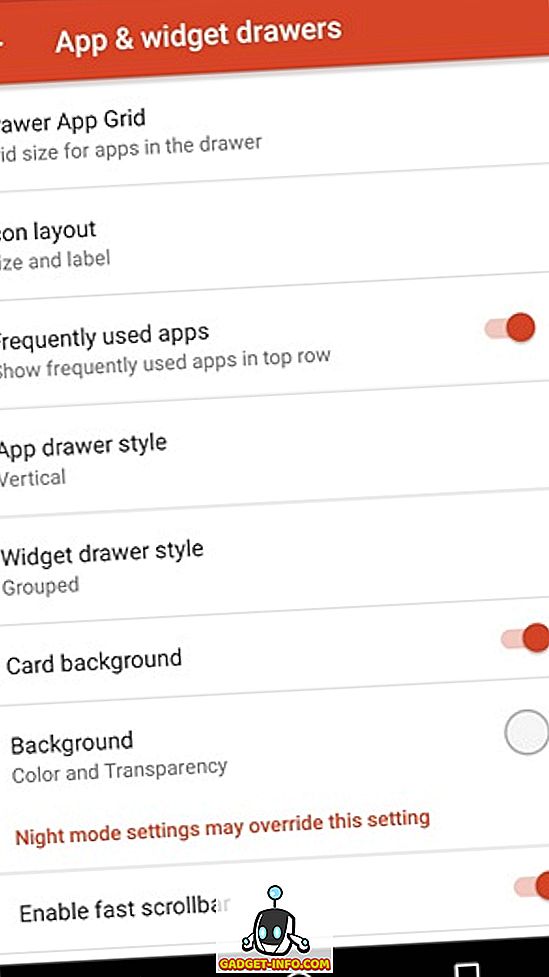
Temamız ana ekran geliştirmelerine yönelikti, bu nedenle uygulama ve widget çekmecesi ayarlarında herhangi bir değişiklik yapmadık. Ancak, kolayca ilerleyebilir ve istediğiniz değişiklikleri yapabilirsiniz.
Rıhtım
Dock, her ana sayfada sayfanın altından erişilebilen simgeleri içerir. Nova, yuvaya sayfa eklemenizi ve yuvadaki simge sayısını artırmanızı sağlar. Simge boyutunu, yazı tipini, dolguyu değiştirebilir ve dock'u hareketlerle değiştirmenize izin veren “dock as overlay” özelliğini etkinleştirebilirsiniz. Dock arka planını değiştirmek için de harika bir seçenek var. Gerçekten bir rıhtım hayranı değilseniz, Nova tamamen kapatmanızı sağlar .
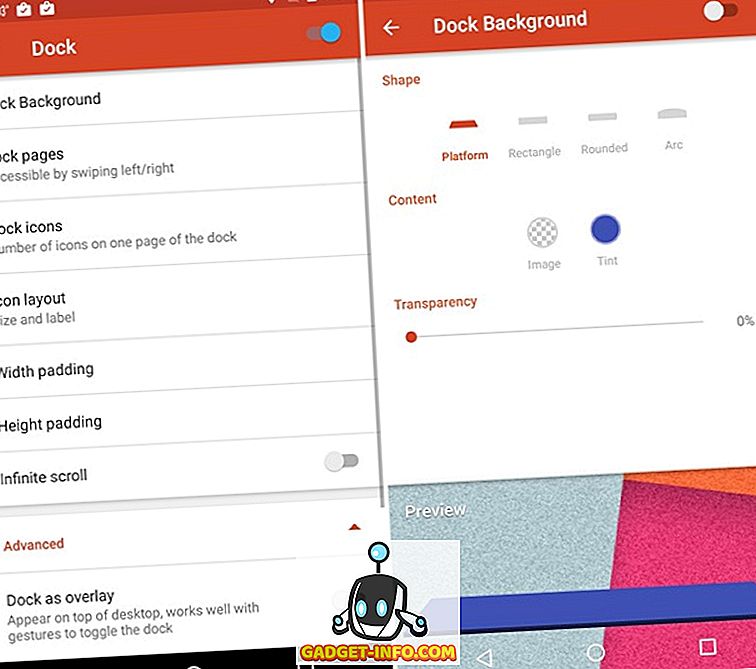
Simge boyutunu ana ekran simgelerimizle eşleştirmek üzere Dock'taki simge boyutunu temamız için% 110 olarak değiştirdik.
Klasörler
Yeni havalı Android N klasörlerini beğendiniz mi? Onları Nova fırlatıcı ile alabilirsin . Kolayca Nova Settings-> Folders'a gidip klasör ve içindeki simgelerin görünüşünü değiştirebilirsiniz. Klasör arka planını N Önizleme stiline veya daireye, kareye, diske vb. Tutarken klasör arka planını korurken, istif, ızgara, fan veya satırdaki simgeleri seçmeyi de seçebilirsiniz.
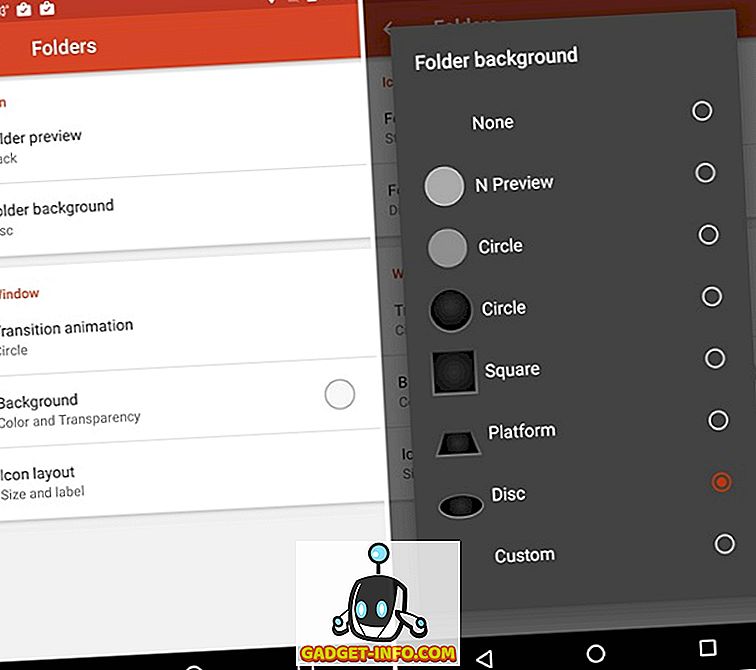
Klasör önizlemesini “Yığın” olarak değiştirdik ve klasör arka planını widget'larda kullandığımız siyah kontrastla eşleşmesi için “Disk” olarak değiştirdik.
Bak ve hisset
Nova Ayarları-> Bak ve hisset, ana eylemin olduğu yerdir. Burada, ikon temasını, kaydırma ve animasyon hızını (rahat, stok, nova, ışıktan hızlı, hızlı), uygulama animasyonlarını seçebilir ve hatta istediğiniz şekilde ekran yönünü zorlayabilirsiniz. Bildirim çubuğunu her zaman görmek istemiyorsanız, hatta kapatabilirsiniz . Durum / bildirim çubuğu simgelerini siyah yapacak “Koyu simgeler” i etkinleştirebilirsiniz.
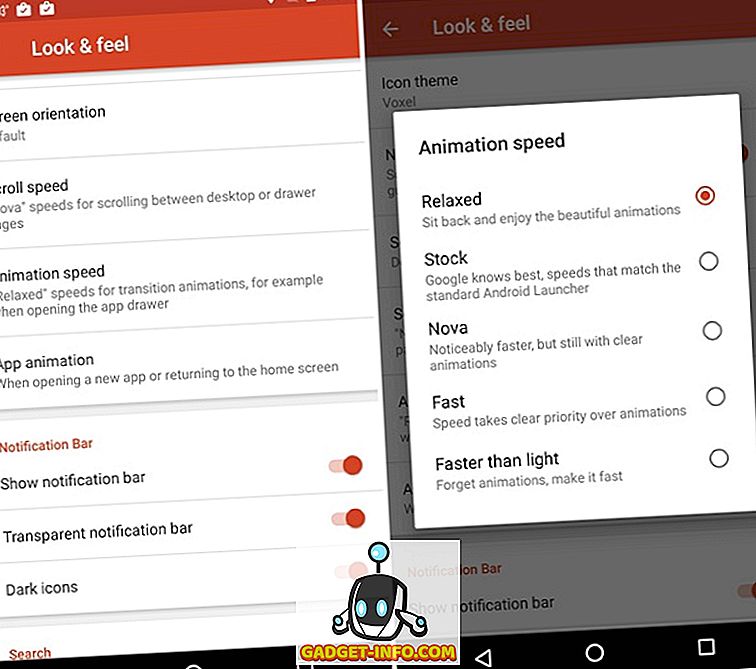
“Zing” temasını vermek için, “Wipe” kaydırma efekti sayesinde, animasyon hızını “Relaxed” olarak değiştirdik, animasyona benzer bir kenar çubuğunu başka bir ana ekrana kaydırırken değiştirdik. Ayrıca temalarımızın widget'larına ve simge etiketlerine uyması için “Karanlık simgeler” i etkinleştirdik.
Gece modu
Koyu temaları seviyorsanız, Nova Ayarlar-> Gece modunda Gece modu zamanlamasını “Her Zaman” olarak değiştirmelisiniz. Gece modu açıldığında, Arama çubuğu, Çekmece, Çekmece simgesi ve Klasörler için karanlık temayı etkinleştirebilirsiniz.
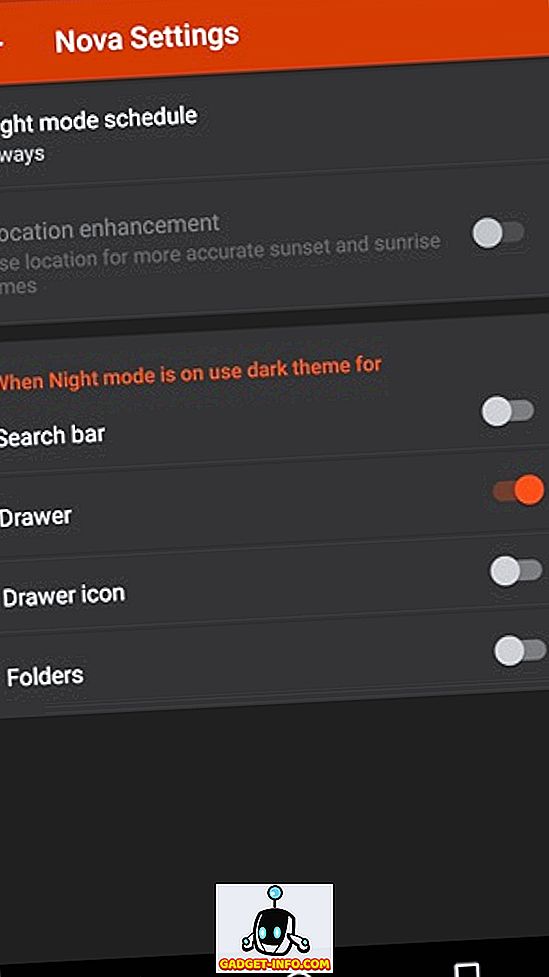
Hareketler ve Okunmamış sayılan rozetler
Hareketler Nova başlatıcısı şaşırtıcı kılan şeylerdir! Başlatıcı, çeşitli kaydırma hareketleri ( kaydırma, aşağı kaydırma, kısma, çimdikleme, iki kez dokunma, iki parmak hareketi vb.) İçin eylemler seçmenize olanak tanır; böylece uygulamaları başlatabilir, arama yapabilir, arama yapabilir, Google Asistan’ı kullanabilirsiniz. tonlarca başka eylemde bulunun. İstediğiniz eylemleri seçebilirsiniz, çünkü her biri kendi hareketlerine gelince.
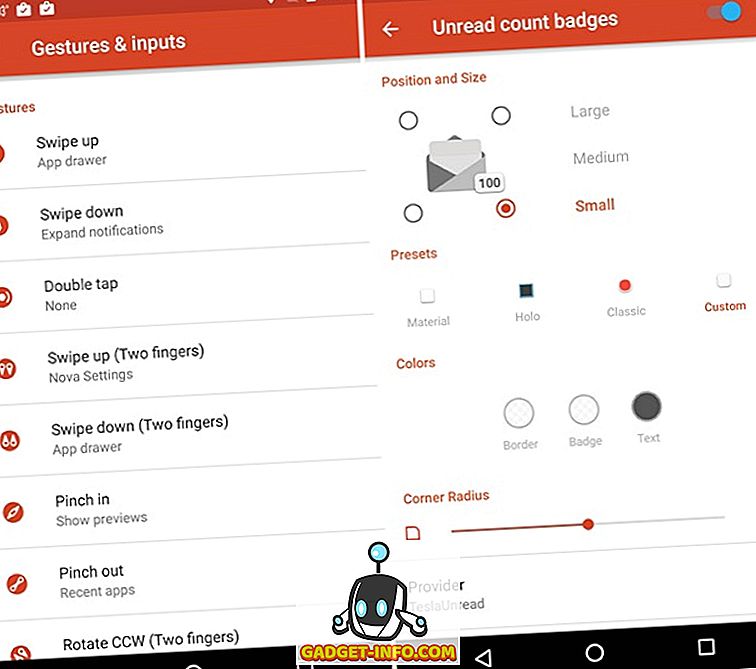
Okunmamış sayma rozetleri artık Android arayüzünün bir parçası değildir, ancak çıkarıldıklarında yutarsanız endişelenmeyin, Nova okunmamış sayma rozetlerini etkinleştirmenize ve hatta onları özelleştirmenize izin verir. Farkında değilseniz, okunmamış sayım rozetleri, simgelerin kendisinde posta, SMS vb. Okunmamış bildirimlerin sayısını bildirmek için kullanılır. Bunları etkinleştirmek için, uygulamalardaki okunmamış sayımı izleyen TeslaUnread for Nova Launcher uygulamasını yüklemeniz gerekir. Etkinleştirildiğinde, bu rozetlerin konumunu, boyutunu, stilini ve rengini özelleştirebilirsiniz.
Not : Burada bazı özelliklerin ve seçeneklerin ücretli bir uygulama olan (4.99 $) Nova Launcher Prime ile sınırlı olduğunu not etmek önemlidir. Prime sürümü özel kaydırma efektleri (temamız için kullandığımız Wipe efekti dahil), jest desteği, uygulamaları gizleme yeteneği, simge kaydırmaları vb.
Nova'nın teması için masaüstünde, dokta, klasörlerde ve görünüm ve görünüm ayarlarında değişiklik yaptık. Temamızın nasıl göründüğünü merak ediyorsanız, aşağıya bakın:
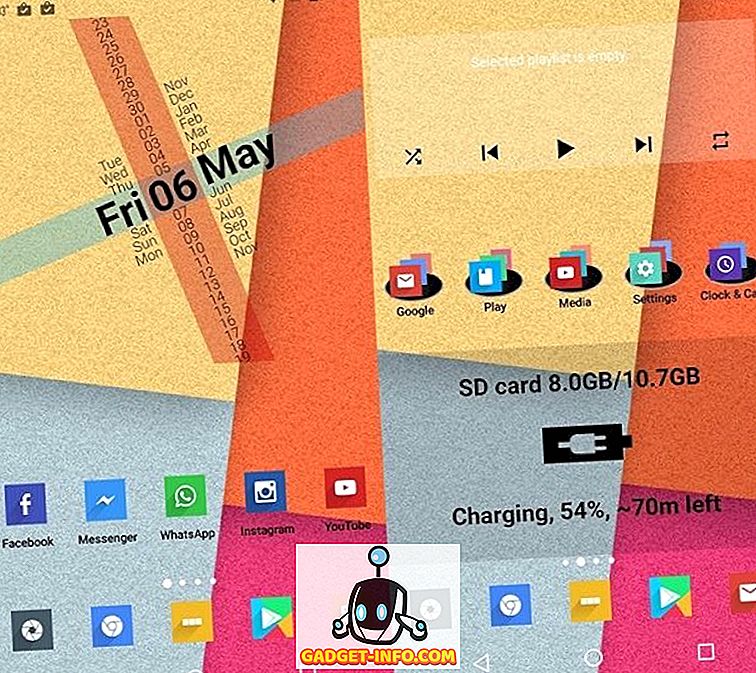
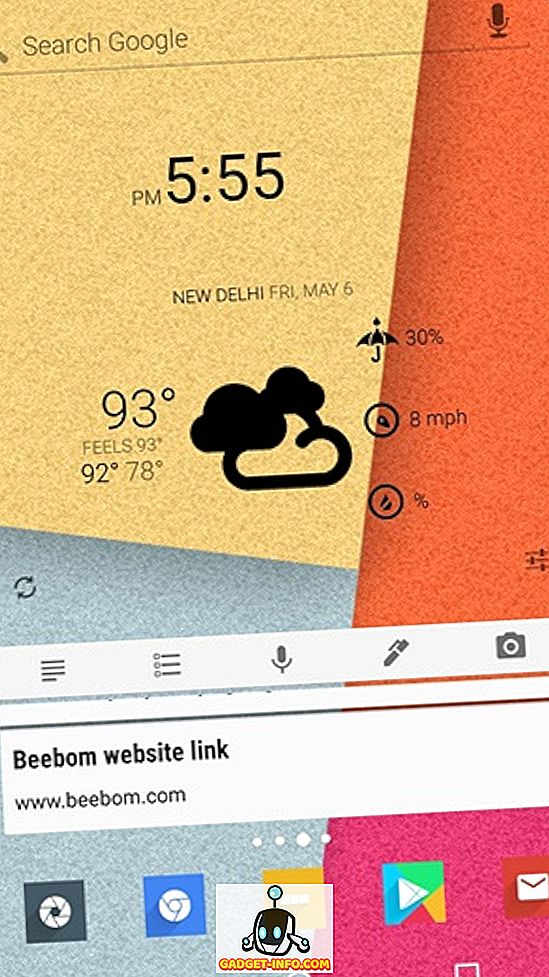
Gördüğün gibi mi? Bunu yaparsanız, yukarıda bahsettiğimiz adımları kolayca takip edebilir ve temayı cihazınızda alabilirsiniz.
İşte yukarıda belirtilen adımları kullanarak oluşturduğumuz Nova Launcher temasının hızlı bir videosu:
Kendi Nova Launcher temalarınızı oluşturmaya başlayın
Artık kendi Nova başlatıcısı temanızı kolayca oluşturabileceğinizden eminiz. Bazı uygulamalarda işlerin nasıl yürüdüğü hakkında daha iyi bir fikir edinmek için öncelikle temamızı uygulamanızı öneririz. Nova başlatıcısı temaları oluşturma sanatında ustalaştığınızda, aşağıdaki yorumlar bölümünde temanızın resimlerini bizimle paylaşın.